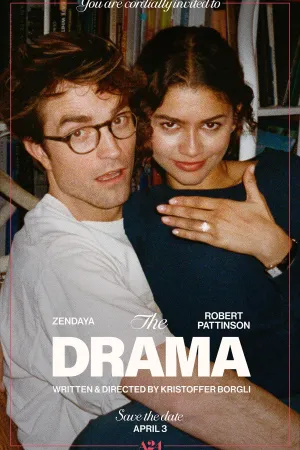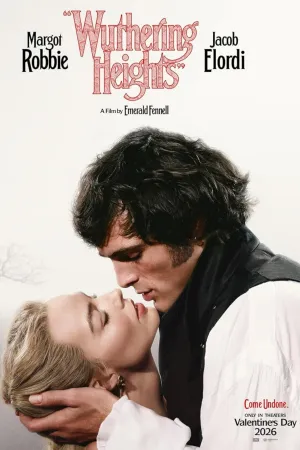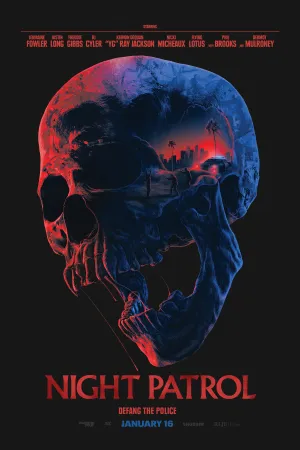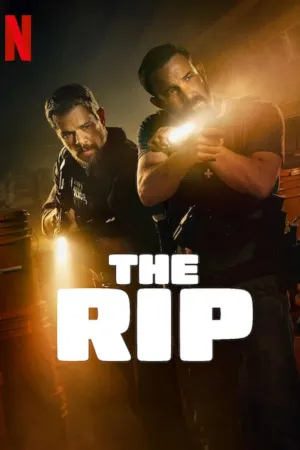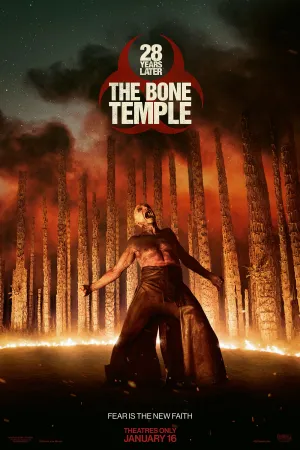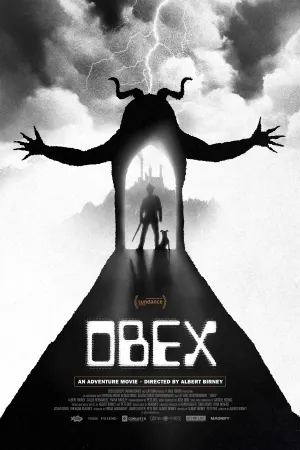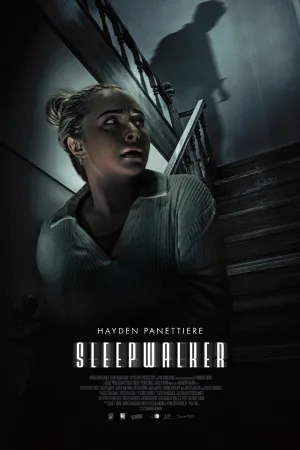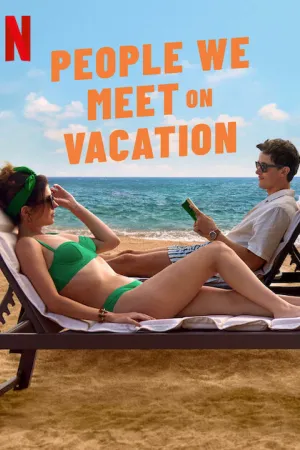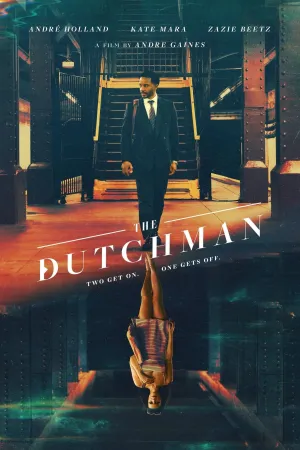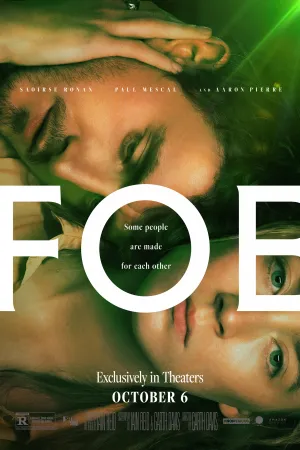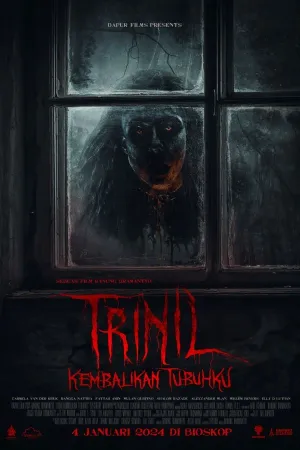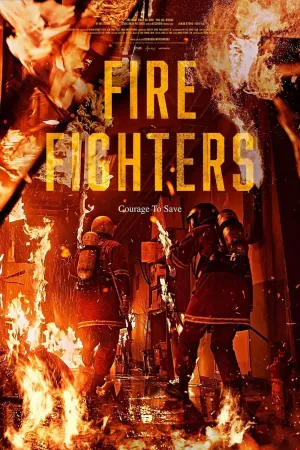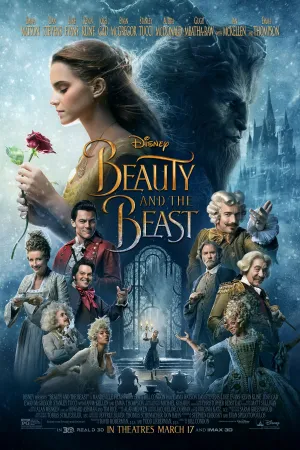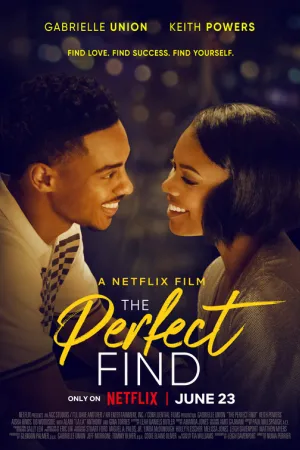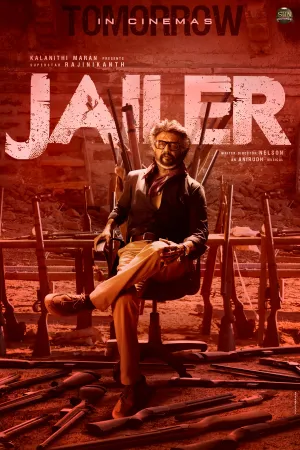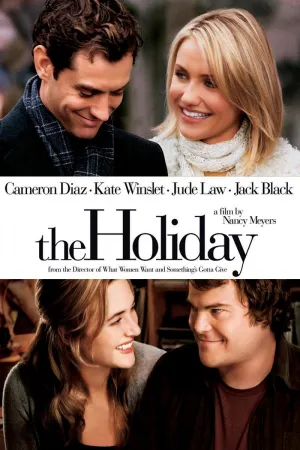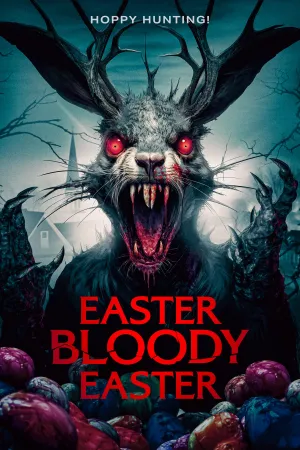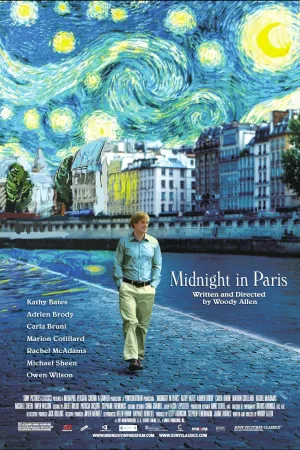Panduan Lengkap Cara Install Driver Printer untuk Semua Jenis Koneksi
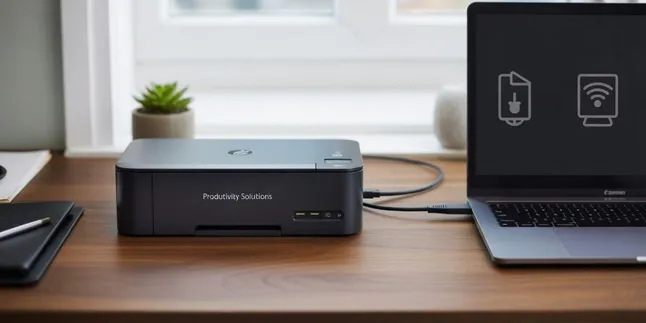
cara install driver printer
Pemasangan driver printer merupakan langkah fundamental yang menentukan kelancaran operasional perangkat cetak dalam sistem komputer. Proses ini memungkinkan komunikasi efektif antara perangkat keras printer dengan sistem operasi, memastikan fungsi pencetakan berjalan optimal. Sebagian besar printer modern dilengkapi dengan kemampuan instalasi otomatis ketika terhubung ke perangkat Windows, namun situasi tertentu memerlukan intervensi manual untuk memastikan kinerja maksimal. Sistem operasi Windows telah dirancang untuk mendukung mayoritas perangkat printer secara native, sehingga dalam banyak kasus, driver khusus atau perangkat lunak tambahan tidak diperlukan. Namun demikian, driver terbaru atau tambahan mungkin tersedia melalui Windows Update untuk meningkatkan performa dan menambah fitur-fitur canggih. Pemahaman mendalam tentang berbagai metode instalasi akan membantu pengguna mengatasi tantangan teknis yang mungkin muncul selama proses pemasangan.
Advertisement
1. Metode Instalasi Driver Printer Lokal dan Berkabel

Instalasi printer lokal atau berkabel umumnya merupakan proses yang paling sederhana karena koneksi fisik langsung antara perangkat. Mayoritas printer akan terdeteksi secara otomatis setelah dihubungkan melalui kabel USB dan dinyalakan. Pastikan printer telah terpasang dengan benar ke perangkat Windows dan dalam kondisi aktif sebelum memulai proses instalasi. Untuk memulai instalasi manual, akses menu Settings melalui tombol Start, kemudian navigasikan ke Bluetooth & devices dan pilih Printers & scanners. Periksa daftar printer yang telah terinstal untuk memastikan perangkat belum terdaftar sebelumnya. Jika printer tidak muncul dalam daftar, klik tombol Add device di samping opsi Add a printer & scanner. Sistem akan menampilkan daftar printer yang terdeteksi, proses ini mungkin memerlukan beberapa menit untuk menyelesaikan pencarian. Pilih printer yang diinginkan dan klik tombol Add Device untuk memulai instalasi. Dalam beberapa kasus, printer akan ditambahkan secara otomatis tanpa perlu interaksi tambahan dari pengguna. Setelah instalasi selesai, sangat disarankan untuk memeriksa Windows Update guna memastikan ketersediaan driver terbaru. Tombol Find drivers mungkin muncul di samping printer yang baru diinstal, menandakan bahwa fungsionalitas penuh memerlukan driver lengkap. Jika printer tidak ditemukan secara otomatis, pilih opsi "The printer that I want isn't listed" dan ikuti petunjuk manual yang disediakan.
2. Instalasi Driver Printer Network dan Wireless

Pemasangan printer jaringan atau nirkabel memerlukan perhatian khusus terhadap konfigurasi koneksi network. Pastikan printer telah dinyalakan dan terhubung ke jaringan yang sama dengan perangkat Windows. Untuk printer wireless, koneksi ke jaringan Wi-Fi yang identik dengan komputer merupakan syarat mutlak untuk komunikasi yang sukses. Proses instalasi dimulai dengan mengakses Settings melalui Start menu, kemudian memilih Bluetooth & devices dan Printers & scanners. Verifikasi apakah printer sudah terdaftar dalam daftar perangkat yang terinstal sebelum melanjutkan ke langkah berikutnya. Jika belum terdaftar, klik tombol Add device untuk memulai pencarian perangkat jaringan. Sistem akan melakukan scanning untuk menemukan printer yang tersedia di jaringan, proses ini dapat memakan waktu beberapa menit tergantung kompleksitas jaringan. Setelah printer muncul dalam daftar, pilih perangkat yang diinginkan dan klik Add Device untuk memulai proses instalasi. Dokumentasi printer atau situs web produsen dapat memberikan informasi tambahan mengenai konfigurasi jaringan yang spesifik. Jika printer tidak terdeteksi secara otomatis, gunakan opsi "Add a new device manually" dan ikuti instruksi yang disediakan dalam wizard instalasi. Setelah instalasi berhasil, lakukan pemeriksaan melalui Windows Update untuk memastikan driver terbaru telah terinstal dengan benar.
3. Download dan Instalasi Driver dari Website Produsen

Mengunduh driver langsung dari situs web resmi produsen printer merupakan metode yang sangat direkomendasikan untuk memastikan kompatibilitas dan performa optimal. Produsen printer secara rutin merilis pembaruan driver untuk meningkatkan kinerja, memperbaiki bug, dan menambahkan fitur-fitur baru yang tidak tersedia dalam driver generik. Langkah pertama adalah mengidentifikasi model printer yang tepat, informasi ini biasanya tercetak pada label printer atau tercantum dalam dokumentasi pembelian. Kunjungi situs web resmi produsen printer dan navigasikan ke bagian Support atau Drivers. Gunakan fitur pencarian untuk menemukan halaman khusus model printer yang dimiliki. Dalam halaman model printer, cari bagian download untuk perangkat lunak dan driver printer. Jika diminta, pilih versi sistem operasi Windows yang digunakan untuk memastikan kompatibilitas. Unduh paket driver terbaru, yang biasanya akan tersimpan dalam folder Downloads browser. Setelah proses download selesai, klik kanan pada file yang telah diunduh dan pilih Open untuk memulai instalasi. Ikuti petunjuk on-screen yang muncul, termasuk persetujuan lisensi, pemilihan preferensi instalasi, dan konfigurasi koneksi printer. Restart komputer jika diminta untuk menyelesaikan proses instalasi driver.
4. Penggunaan CD Driver dan Media Fisik

Meskipun metode ini semakin jarang digunakan, beberapa printer masih menyertakan CD atau DVD yang berisi perangkat lunak dan driver instalasi. Media fisik ini dapat menjadi alternatif ketika koneksi internet tidak tersedia atau terdapat masalah dengan download online. Namun, perlu diingat bahwa driver dalam media fisik mungkin sudah usang dibandingkan versi terbaru yang tersedia online. Untuk menggunakan CD driver, masukkan media ke dalam drive optik komputer dan tunggu hingga autorun dimulai. Jika autorun tidak berfungsi, buka Windows Explorer dan navigasikan ke drive CD untuk mencari file setup atau installer. Jalankan file instalasi dengan hak administrator untuk memastikan proses berjalan lancar. Ikuti wizard instalasi yang muncul, yang biasanya mencakup pemilihan bahasa, persetujuan lisensi, dan konfigurasi koneksi printer. Proses ini mungkin memerlukan restart sistem untuk menyelesaikan instalasi driver. Setelah instalasi dari CD selesai, sangat disarankan untuk memeriksa situs web produsen guna mengunduh pembaruan driver terbaru. Metode ini sebaiknya hanya digunakan sebagai langkah awal, dengan rencana untuk memperbarui driver melalui Windows Update atau download langsung dari produsen setelah instalasi dasar selesai.
5. Troubleshooting dan Pemecahan Masalah Instalasi

Ketika menghadapi kesulitan dalam proses instalasi driver printer, beberapa langkah troubleshooting dapat membantu mengidentifikasi dan mengatasi masalah yang muncul. Masalah umum meliputi printer yang tidak terdeteksi, driver yang tidak kompatibel, atau kegagalan komunikasi antara perangkat. Untuk PC dengan arsitektur ARM, seperti Copilot+ PCs, terdapat kendala khusus dalam instalasi printer menggunakan installer dari produsen. Solusinya adalah menggunakan metode manual melalui Settings > Bluetooth & devices > Printers & scanners dan memilih "Add device" alih-alih menggunakan installer produsen. Untuk mengecek apakah perangkat menggunakan arsitektur ARM, buka Settings > System > About dan periksa "System type" di bawah "Device specifications". Jika printer tidak merespons meskipun telah terhubung dengan benar, periksa beberapa aspek dasar seperti ketersediaan kertas dalam tray, tidak adanya paper jam, dan status koneksi kabel atau jaringan. Coba batalkan perintah cetak yang tertunda dan lakukan pencetakan ulang, atau gunakan tombol reset pada printer jika tersedia. Untuk masalah kualitas cetak yang buruk seperti teks tipis atau pudar, kemungkinan besar cartridge tinta atau toner perlu diganti. Konsultasikan manual printer untuk mengetahui jenis cartridge yang sesuai. Jika masalah persisten, pertimbangkan untuk menghapus dan menginstal ulang printer untuk memaksa download driver terbaru dari Windows Update.
6. Pengelolaan dan Pemeliharaan Driver Printer
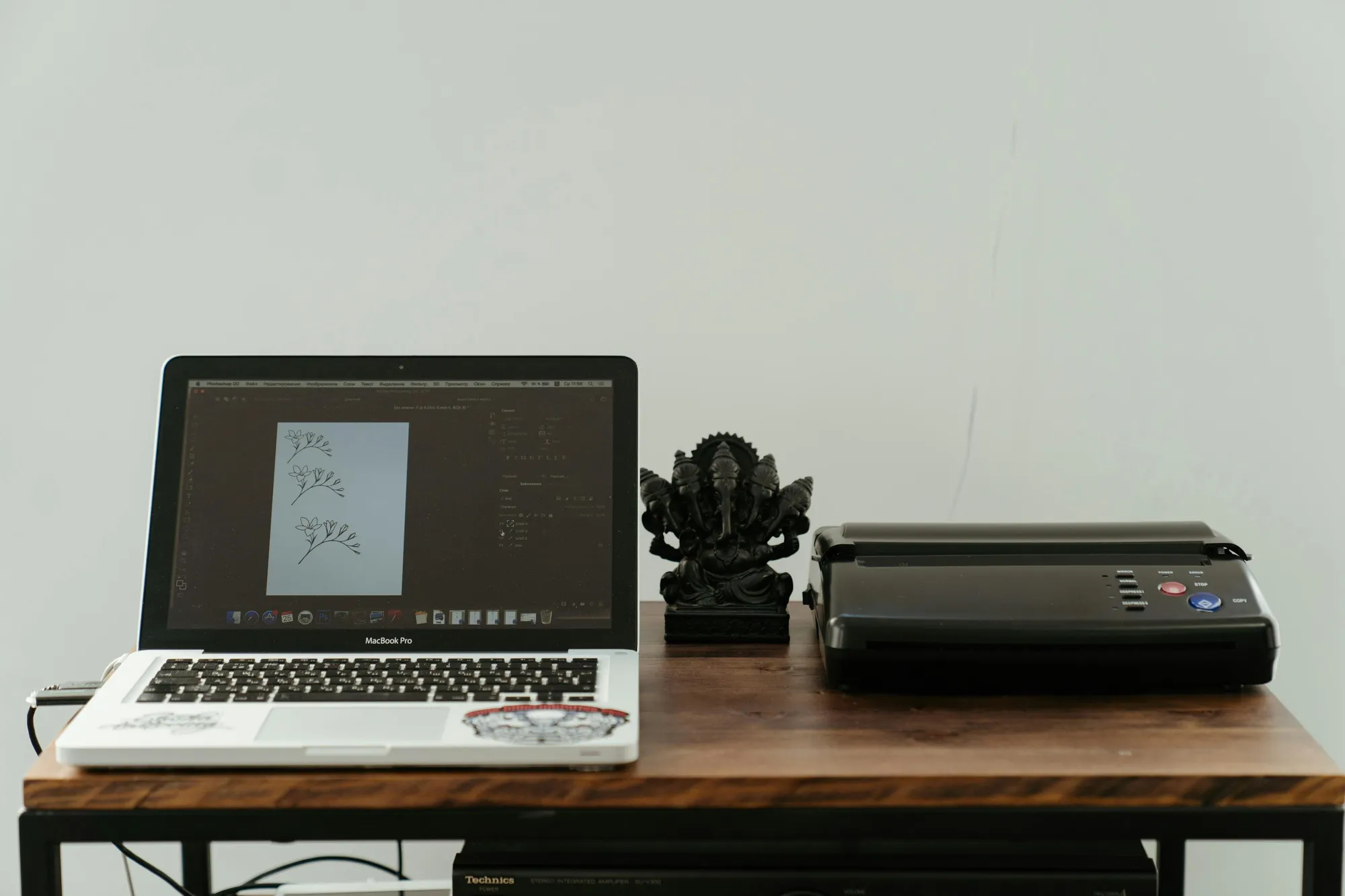
Setelah berhasil menginstal driver printer, pengelolaan dan pemeliharaan rutin diperlukan untuk memastikan kinerja optimal jangka panjang. Pembaruan driver secara berkala dapat mengatasi masalah kompatibilitas, meningkatkan stabilitas sistem, dan menambahkan fitur-fitur baru yang dirilis oleh produsen. Windows Update merupakan metode yang paling direkomendasikan untuk memperbarui driver printer secara otomatis. Sistem akan secara periodik memeriksa ketersediaan driver terbaru dan menginstalnya tanpa intervensi manual. Untuk memeriksa pembaruan secara manual, akses Settings > Update & Security > Windows Update dan klik "Check for updates". Jika diperlukan, printer dapat dihapus dari sistem melalui Settings > Bluetooth & devices > Printers & scanners. Pilih printer yang ingin dihapus dan klik tombol Remove. Proses ini berguna ketika melakukan troubleshooting atau ketika printer tidak lagi digunakan. Reinstalasi printer dapat membantu mengatasi masalah driver yang corrupt atau tidak berfungsi dengan baik. Untuk printer yang digunakan dalam lingkungan bisnis atau profesional, pertimbangkan untuk membuat backup konfigurasi driver dan pengaturan printer. Hal ini akan mempermudah proses recovery jika terjadi masalah sistem atau perlu melakukan instalasi ulang pada komputer baru. Instalasi driver printer yang tepat merupakan fondasi penting untuk operasional pencetakan yang efisien dan handal. Dengan memahami berbagai metode instalasi mulai dari koneksi lokal hingga jaringan wireless, pengguna dapat mengatasi tantangan teknis yang mungkin muncul. Penggunaan driver terbaru dari situs resmi produsen, dikombinasikan dengan pemeliharaan rutin melalui Windows Update, akan memastikan performa printer tetap optimal. Ketika menghadapi masalah, pendekatan troubleshooting yang sistematis dapat membantu mengidentifikasi dan mengatasi kendala instalasi. Investasi waktu dalam memahami proses instalasi yang benar akan menghemat waktu dan mengurangi frustrasi di masa mendatang, sambil memaksimalkan produktivitas dalam aktivitas pencetakan sehari-hari.
Yuk temukan cara menarik lainnya di KapanLagi.com. Kalau bukan sekarang, KapanLagi?
(kpl/sjn)
Advertisement
-
Teen - Fashion Kasual Celana Jeans Ala Anak Skena: Pilihan Straight sampai Baggy yang Wajib Dicoba